Kirim ledakan email yang ditargetkan di Customer Insights - Journeys
Ledakan email yang ditargetkan memungkinkan Anda dengan cepat menjangkau serangkaian kontak tertentu yang memenuhi kriteria yang Anda pilih. Anda mungkin ingin menargetkan orang tua di musim gugur untuk penjualan kembali ke sekolah. Atau, Anda mungkin ingin menjangkau sebagian pelanggan untuk memberi tahu mereka tentang konferensi yang mungkin mereka minati. Customer Insights - Journeys Menawarkan banyak cara untuk menjangkau kontak tertentu, termasuk email, teks, dan pesan push. Artikel ini membahas cara menjangkau kontak melalui kampanye email yang ditargetkan.
Anda memerlukan tiga hal untuk mengirim ledakan email:
- Segmen yang menyertakan kontak yang ingin Anda kirimi email.
- Email yang ingin Anda kirim.
- Perjalanan untuk mengirim email ke segmen.
Buat segmen
Segmen adalah subkumpulan kontak Anda yang memenuhi kriteria yang ditentukan. Misalnya, Anda dapat memiliki segmen yang berisi pelanggan berusia di atas 60 tahun yang tinggal di Amerika Utara, segmen untuk pelanggan yang berpenghasilan lebih dari $100,000 per tahun, atau segmen selimut dengan semua kontak aktif Anda.
Untuk contoh ini, kita akan menggunakan segmen dengan semua kontak aktif. Kita dapat menentukan segmen dengan memilih atribut "Status" dari kontak dan membuat segmen di mana "Status" adalah "Aktif" seperti yang ditunjukkan di bawah ini. Setelah Anda membuat segmen, ingatlah untuk menandainya sebagai "Siap digunakan".
Pelajari lebih lanjut: Membuat segmen Customer Insights - Journeys.
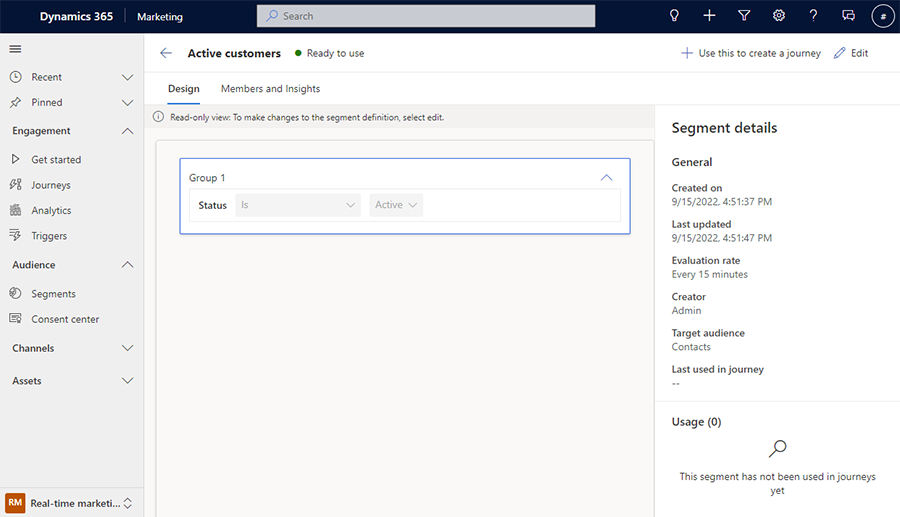
Catatan
Contoh ini mengasumsikan bahwa Anda menggunakan kontak sampel atau telah menambahkan kontak Anda sendiri. Untuk mempelajari selengkapnya tentang menambahkan kontak, lihat artikel Membuat segmen dengan kontak baru di pemasaran keluar.
Membuat email
Email adalah salah satu dari tiga opsi, di samping pemberitahuan push dan pesan teks, yang dapat Anda gunakan untuk menjangkau pelanggan Anda Customer Insights - Journeys.
Untuk membuat email, buka Email Saluran> dan mulailah dengan memilih template, lalu isi konten agar sesuai dengan pesan Anda. Anda juga harus memilih header email untuk mengatur subjek dan membalas email, bersama dengan alamat perusahaan Anda. Setelah Anda mengisi semuanya, Anda dapat secara opsional memilih "Uji kirim" untuk mencoba email Anda dengan mengirimkannya kepada diri Anda sendiri. Setelah puas dengan email Anda, tandai sebagai "Siap dikirim".
Pelajari selengkapnya: Buat email masuk Customer Insights - Journeys.
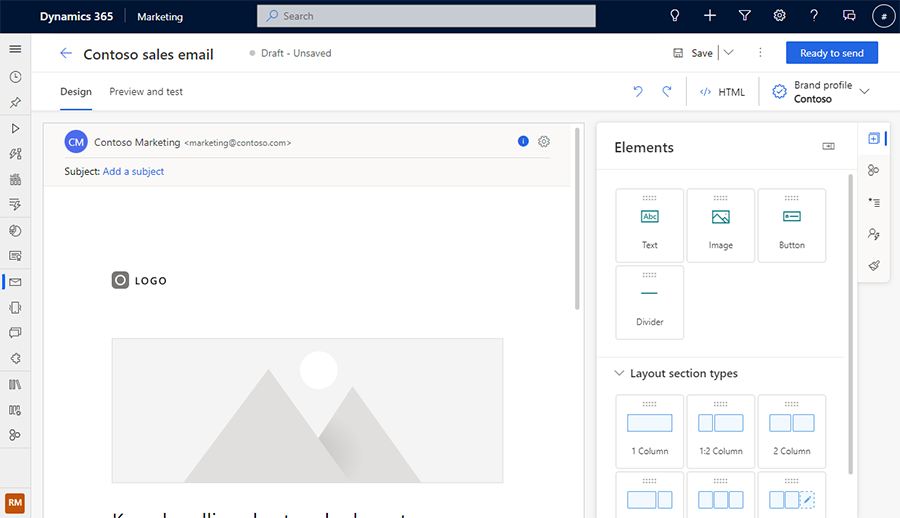
Buat perjalanan
Setelah Anda memiliki segmen dan email yang keduanya siap digunakan, langkah selanjutnya adalah membuat perjalanan untuk menyatukannya. Saat membuat perjalanan, buka Perjalanan Keterlibatan>, pilih perjalanan berbasis segmen, dan pilih segmen yang Anda buat sebelumnya. Kemudian pilih waktu mulai dan pilih "Buat."
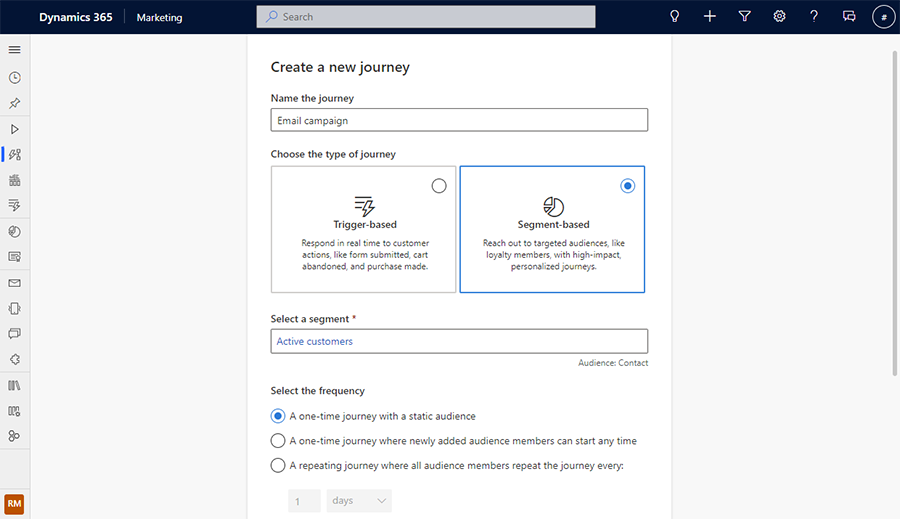
Di bawah awal perjalanan, tambahkan email yang Anda buat dengan memilih tombol "+", pilih "Kirim email", dan memilih email Anda.
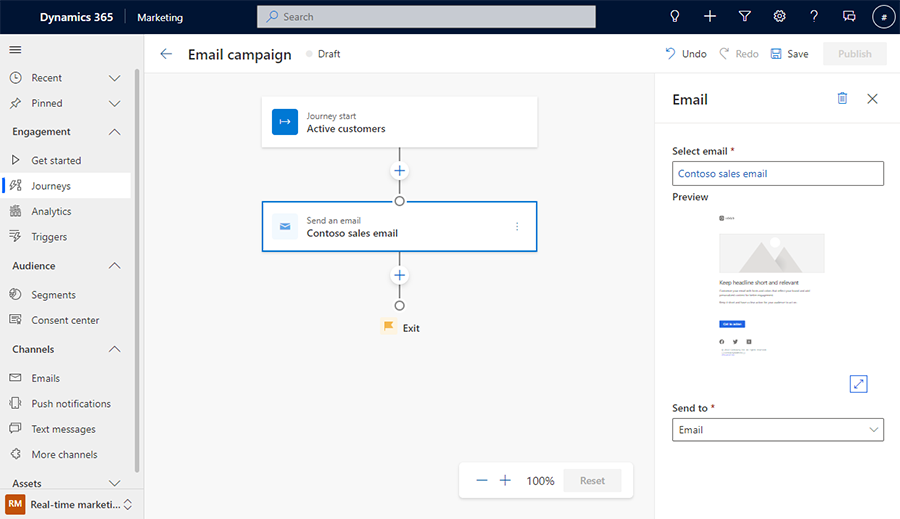
Terakhir, tinjau dan simpan perjalanan Anda. Anda dapat secara opsional menambahkan langkah atau sasaran tambahan ke perjalanan Anda. Setelah puas dengan perjalanan Anda, pilih Terbitkan untuk ditayangkan.
Selamat - Anda sekarang telah mengirim ledakan email pertama Anda menggunakan Dynamics 365 Customer Insights - Journeys!
Pelajari lebih lanjut: Buat perjalanan berbasis segmen.
Langkah berikutnya
Setelah perjalanan Anda berjalan selama beberapa waktu, Anda akan mulai menerima laporan analitik yang dapat Anda gunakan untuk mengukur efektivitas perjalanan Anda. Pelajari selengkapnya: Mengakses dan menafsirkan analitik.
Setelah siap untuk membawa interaksi pelanggan ke tingkat berikutnya, Anda dapat mempelajari cara menggunakan pemicu untuk menjangkau pelanggan di saat-saat penting. Pelajari selengkapnya: Membuat perjalanan berbasis pemicu.